自ChatGPT出现以来,其受欢迎程度的增长是前所未有的。上线仅两个月, 月活跃用户就达到1亿,从而创下了用户基数增长最快的记录。
鉴于人工智能 (AI) 聊天机器人的有用性,其受欢迎程度的激增并不令人意外。虽然打破记录是一项了不起的壮举,但如此庞大的用户数量也给ChatGPT带来了相当多的问题。
如果您尝试使用ChatGPT并遇到了臭名昭著的“ Too many requests in 1 hour. Try again later. ”;错误消息,您确切地知道本文指的是什么。但是为什么会出现这个错误,如何修复它呢?这就是本指南要教给您的内容。
正在寻找一种无障碍的方式来访问ChatGPT ?
我们的无需登录的ChatGPT正是您所寻求的!在这里尝试一下:
为什么ChatGPT显示“ Too Many Requests in 1 Hour. Try Again Later. ”;错误?
此错误消息非常不言自明 - 您在一小时内向ChatGPT服务器发送了太多请求,现在您已“被锁定”。您可能想知道,“对于ChatGPT来说多少请求太多?”;不幸的是,我们无法知道这一点,因为ChatGPT没有公开披露其具体的请求限制。
基本上,知道您已完成此操作的唯一方法是通过错误消息。除了典型的“ Too many requests in 1 hour. Try again later. ”之外, ChatGPT还可能会显示“ Too many requests, please slow down. ”;错误信息。将此消息视为警告,并(按照聊天机器人的建议)在失去对ChatGPT访问权限之前放慢速度。
现在,您可能认为这个问题的解决方案非常简单——只需在一小时内重试即可。这是完全可以理解的(并且应该可以解决问题!)。但即使您没有发出太多请求,有时也会出现此错误,这就是本故障排除指南可以帮助您的地方。
如何修复ChatGPT “1小时内请求过多,稍后再试”的问题;错误
如果您坚决要使用ChatGPT但不断收到这条恼人的(且毫无根据的)消息,请执行以下操作。
刷新页面
虽然这个解决方案可能看起来太简单,但有时足以解决问题。所以,当遇到“ Too many requests in 1 hour. Try again later. ”时,您应该做的第一件事;消息是点击浏览器上的刷新按钮。如果此错误只是一个小故障,那么您之后应该可以继续使用ChatGPT ,无任何麻烦。
开始新聊天
如果您已经在同一个聊天室中工作了一段时间,您可能会看到错误消息的另一种形式:“您已达到每小时消息的限制。请稍后重试。”;如果您没有发送那么多消息,请尝试切换到新的聊天并尝试在那里。为此,只需单击“新聊天”即可;按钮位于左上角。
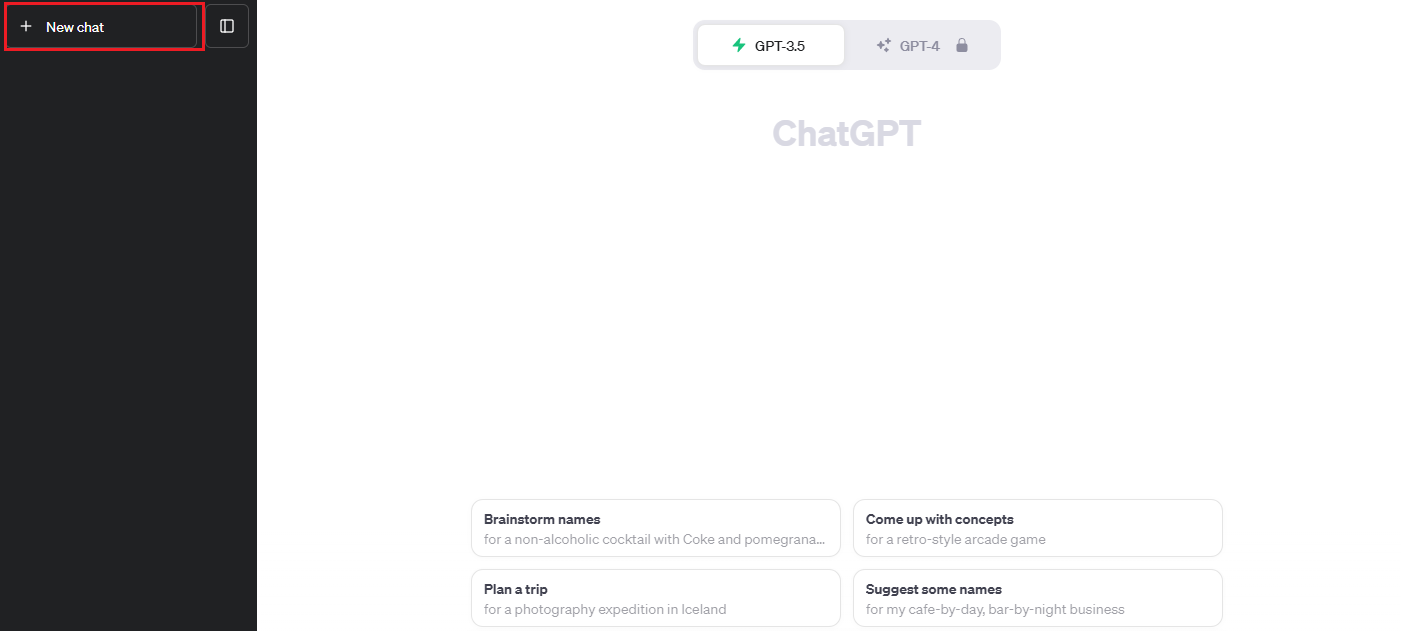
重新登录ChatGPT
任何精通技术的人都不会对此解决方案感到惊讶。毕竟,注销并重新登录是解决互联网连接问题的一种经过验证的方法。因此,如果ChatGPT给您带来麻烦,请尝试此方法。如果幸运的话,它会清除错误并让您继续自由地使用聊天机器人。
检查ChatGPT的服务器状态
有时,“您已达到我们每小时的消息限制。请稍后再试。”;消息与你无关。相反,它与ChatGPT的服务器有关。如果聊天机器人的服务器由于维护或停机而关闭,您将无法在没有故障、错误和错误的情况下使用它。
幸运的是,只需单击一下即可知道是否是这种情况。访问OpenAI 的状态页面,您将立即知道所有系统是否正常运行。如果是,您需要寻找其他解决方案。如果没有,唯一可行的解决方案是等待ChatGPT团队解决问题。
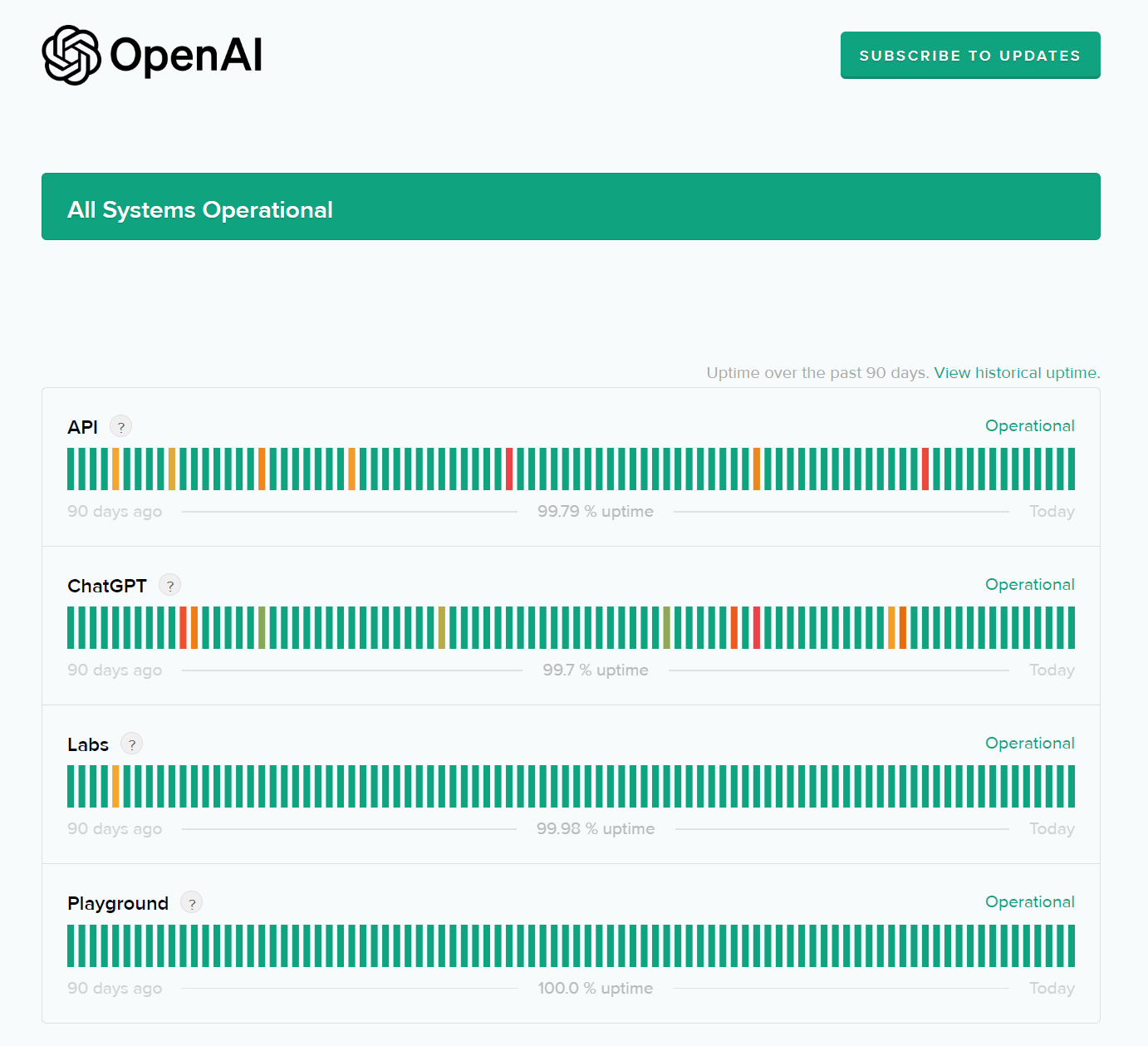
清除浏览器的缓存
如果ChatGPT继续显示“您已达到每小时消息数限制。请稍后再试。”;即使应该解决后仍出现错误,则您的浏览器可能有问题。您的浏览器缓存可能已经变得过于混乱,无法从ChatGPT获取新数据。如果是这种情况,清除缓存应该可以解决问题。
确切的步骤取决于您的浏览器。但是,它们在跨平台上是相似的,因此以下基于Google Chrome方法应该可以让您清楚地了解如何执行此操作:
- 单击右上角的三个点打开设置菜单。
- 滚动到“更多工具”;选项。
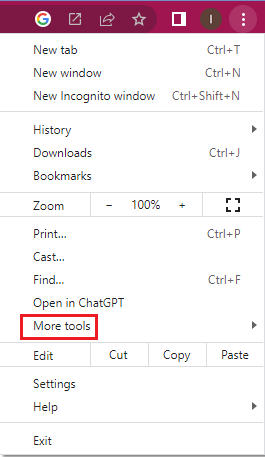
- 选择“清除浏览数据...”;
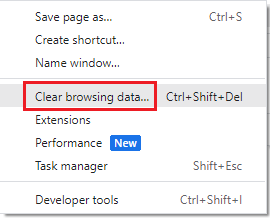
- 选中“缓存的图像和文件”旁边的框;选项。
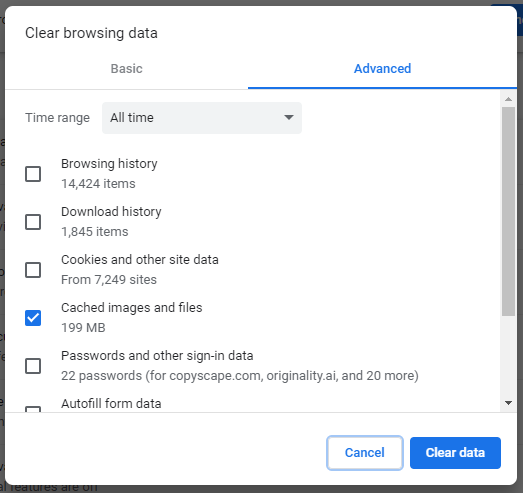
- 点击“清除数据”;来确认操作。
使用另一个ChatGPT帐户
如果ChatGPT仍然给您带来麻烦,您可能必须切换到另一个帐户。使用现有帐户或开设一个新帐户并重试。如果错误确实发生在您这边,那么这应该可以解决问题。
订阅ChatGPT Plus
您是否想避免看到“您已达到我们每小时消息的限制。请稍后重试。”;完全错误?如果是这样,请订阅ChatGPT Plus。这将使您即使在高峰时段也可以访问ChatGPT ,并增加每小时可以发送的请求数量。
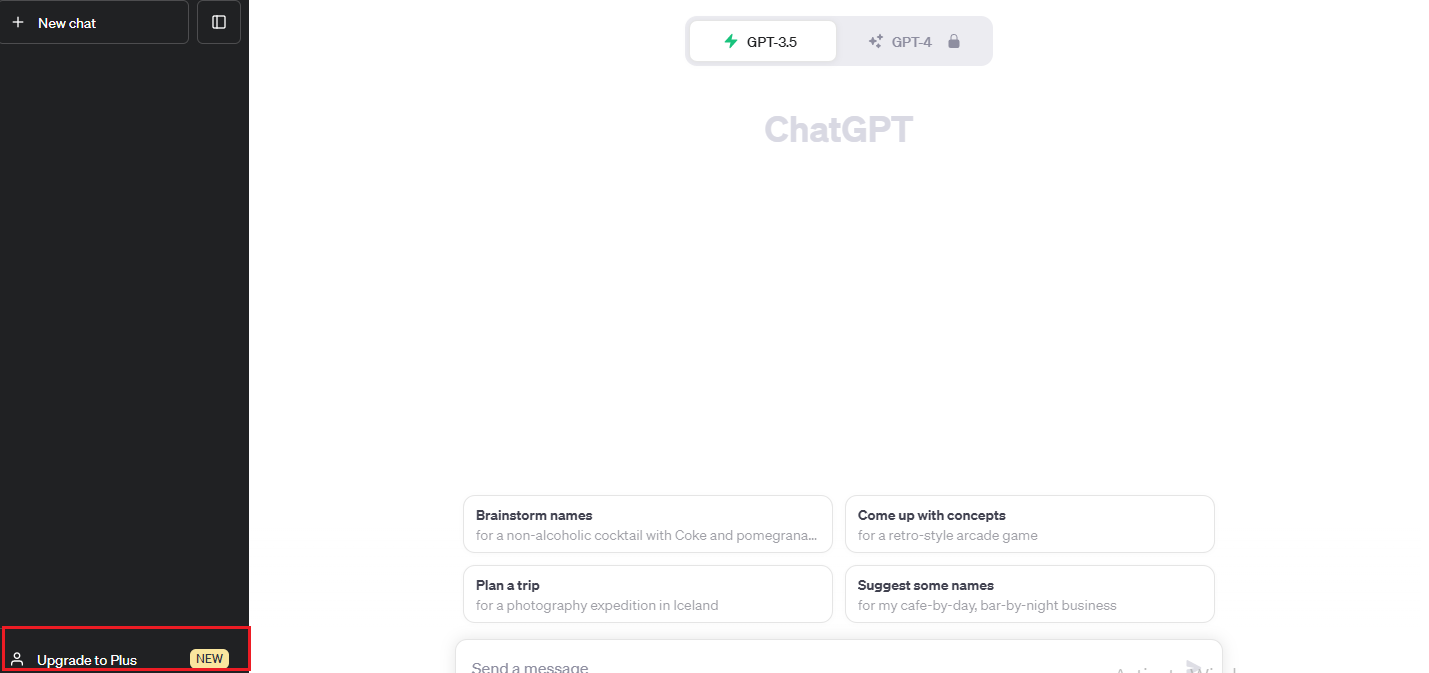
使用ChatGPT替代方案
假设列出的解决方案都不适合您。或者,您只是不想每次ChatGPT决定显示新的错误消息时都执行这么多步骤。在这种情况下,你能做的最好的事情就是切换到不同的人工智能聊天机器人。
如果您正在寻找可以与这一强大工具相媲美的聊天机器人,让我们为您提供更好的服务 - 为您提供一种性能优于ChatGPT ChatGPT替代方案。输入HIX Chat 。
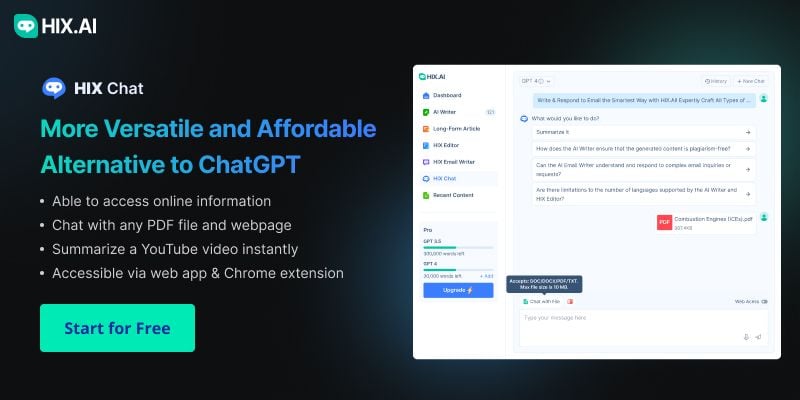
该聊天机器人基于ChatGPT和GPT-4 ,具有与ChatGPT相同的功能(没有所有错误),但还允许您访问实时数据。换句话说,它的知识并不像ChatGPT那样有限。此外,使用HIX Chat ,您将能够处理的不仅仅是文本提示。 PDF 文件或链接;只要你能想到的, HIX Chat都可以读取它(并用它创造奇迹!)。
您可以通过网络应用程序(免费,无需登录)或HIX.AI的Google Chrome和Microsoft Edge浏览器扩展来访问下面这个令人难以置信的聊天机器人。
与 AI 轻松聊天
使用本指南中概述的所有解决方案,您应该可以轻松解决令人讨厌的“ Too many requests in 1 hour. Try again later. ”;错误信息。如果没有,那就没什么可担心的。 HIX Chat将为您提供ChatGPT应该提供的一切(甚至更多!)。


